Merci à Ilpo aka Resound et Sonic bloom pour le partage initial.
Il est vrai qu’il n’est pas pratique en mode session, de devoir naviguer entre chaque piste pour voir les différents plug-ins chargés.
Mais rassurez-vous ! Les développeurs ont bel et bien créé une fonction pour parer à cette lacune, mais sans pour autant l’intégrer d’office au software : l’envie de faire une blague ? Un oubli ? Ou une fonction buguée ?
Quoi qu’il en soit, vous allez pouvoir avec une toute petite manipulation activer cette fonctionnalité sur votre Ableton Live ! Cependant, cette fonction n’est fonctionnelle qu’avec les versions 8 et 9 du logiciel et comme nous venons de le dire, si cette fonction a été écartée, il y a peut-être un risque de bugs, donc soyez prévenant et sauvegardez votre travail !
Après la manipulation, vous obtiendrez donc sous chaque piste du mode session, les différents slots de vos plugins avec un bouton ON/OFF. Plutôt cool non !?
Pour ceux qui souhaitent un appui vidéo sur l’approche du fichier et des fonctions cachées d’Ableton Live, le voici (en Anglais) Merci à Sonic Bloom !
Tout ce que vous devez faire est de créer un fichier appelé options.txt avec une ligne « ShowDeviceSlots » et le placer dans le bon répertoire.
Ilpo vous propose un fichier prêt à l’emploi ici.
Selon votre système d’exploitation, voici dans quel répertoire vous devez placer le fichier :
Si vous souhaitez faire vous-même le fichier option.txt :
- Créez un fichier texte nommé options.txt.
- Dans le fichier, écrivez -ShowDeviceSlots (attention au tiret !).
- Placez le fichier dans le même dossier que le fichier preferences.cfg de Live se trouve (voir ci-dessus).
Et voilà ! Démarrez Ableton Live et vous trouverez dans la partie inférieure droite de l’écran une nouvelle icône « plug-ins » qui vous permet d’afficher/masquer les slots.
Remarque : Si par hasard les nouveaux slots restent vides, essayer d’élargir les colonnes de vos pistes.
En espérant que cela vous sera utile ! En cas de précision à apporter ou de correction, n’hésitez pas.
© 2010-2023 | Produc’Sounds
© 2010-2023 | Produc’Sounds
Ce questionnaire contribue à consolider et à façonner les nouveaux projets de PS…
…et à en apprendre plus sur ce qui se trame en coulisses !
On compte sur vous !
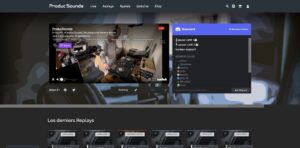
Papotages, partages autour de la musique électroniques, recherche de co-voiturage… De nombreux salons thématiques animés par les membres !